Cómo solucionar el problema de sesión caducada de Facebook en tu teléfono Android
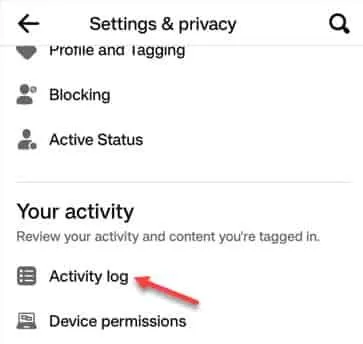
¿La aplicación de Facebook muestra este mensaje » Sesión caducada » en la aplicación de Facebook de su teléfono? Cuando inicias sesión en tu cuenta de Facebook en un dispositivo nuevo y no guardas la información de inicio de sesión allí, cierras la sesión de la aplicación después de algunas horas o días de inactividad. Luego, la aplicación muestra este mensaje » Sesión caducada «. Pero, si este mensaje de error aparece una y otra vez, puede convertirse en un motivo de preocupación.
Arreglos rápidos –
1. Cuando aparezca el mensaje » Sesión caducada «, deberías ver el botón » Aceptar » en la aplicación de Facebook. Toca eso e inicia sesión en Facebook usando la información de tu cuenta.
Solución 1: cerrar sesión e iniciar sesión en Facebook
Paso 1: presione el mensaje » Aceptar » justo debajo del signo Sesión caducada. Esto debería cerrar tu sesión en la aplicación de Facebook.
Paso 2: si no cierra sesión en la aplicación, toque el signo de tres barras en la esquina derecha de la aplicación.
Paso 3: luego, desplácese hacia abajo hasta que vea la opción » Cerrar sesión «. Toque eso una vez para cerrar sesión en la aplicación.
Paso 4: aparecerá un mensaje en la pantalla. Entonces, toque » Cerrar sesión » para cerrar sesión en la aplicación.
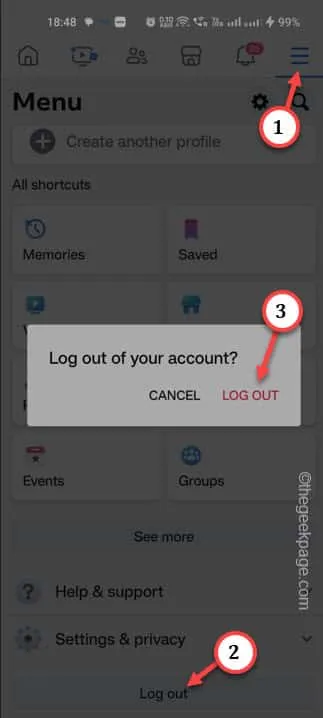
Paso 5: cargará la consola de inicio de sesión de Facebook .
Paso 6 : si puedes ver tu cuenta de Facebook en la pantalla, simplemente toca una vez para iniciar sesión.
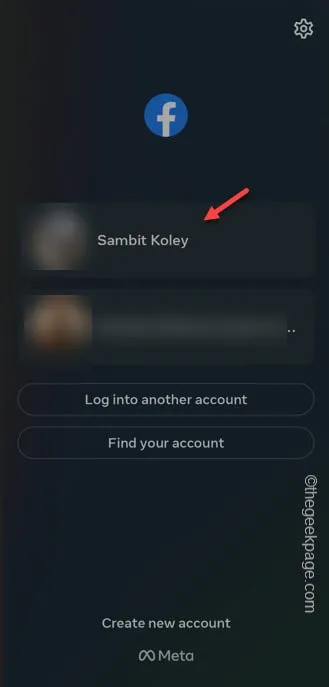
Paso 7: si ese no es el caso, ingrese las credenciales de inicio de sesión en los cuadros correspondientes y toque » Iniciar sesión » para completar también el proceso de inicio de sesión.
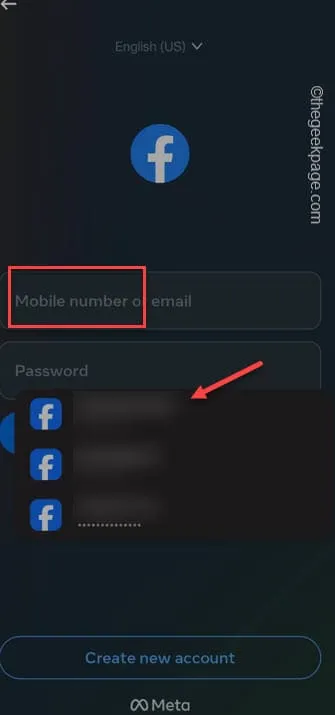
Solución 2: cierre sesión en todos los dispositivos e inicie sesión
Paso 1: abre la aplicación de Facebook y vuelve a iniciar sesión.
Paso 2: en el extremo derecho, encontrará la opción » ≡ «. Toca eso una vez.
Paso 3: luego, expanda la configuración » Configuración y privacidad » y toque » Configuración «.
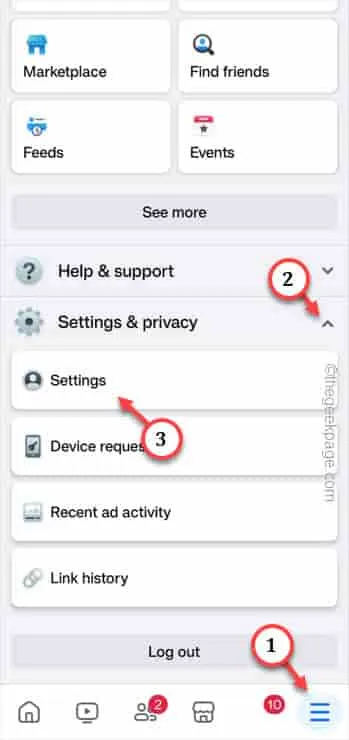
Paso 4: en la ventana Seguridad y privacidad, desplácese hacia abajo hasta Su centro de actividades.
Paso 5: entonces, abre el » Registro de actividad » para acceder a él.
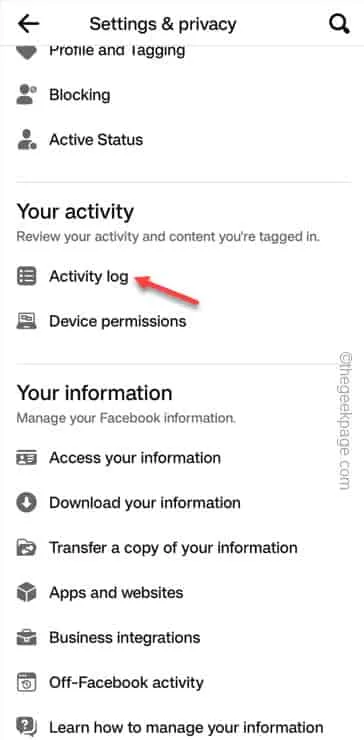
Paso 6: en la ventana principal de registro de actividad, desplácese hacia abajo y verá la configuración de Información de inicio de sesión y seguridad . Expandelo tocándolo una vez.
Paso 7: luego, toque la configuración » Dónde inició sesión «.
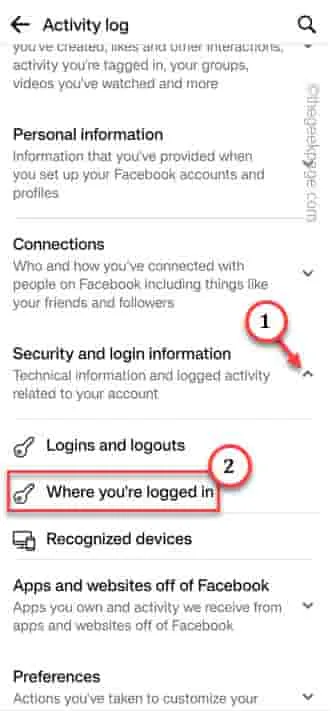
Paso 8: los dispositivos que utilizó para iniciar sesión se mostrarán en esta página.
Paso 9: toque el botón de punto al lado del primer dispositivo conectado y toque » Cerrar sesión » para cerrar sesión en su cuenta en ese dispositivo.
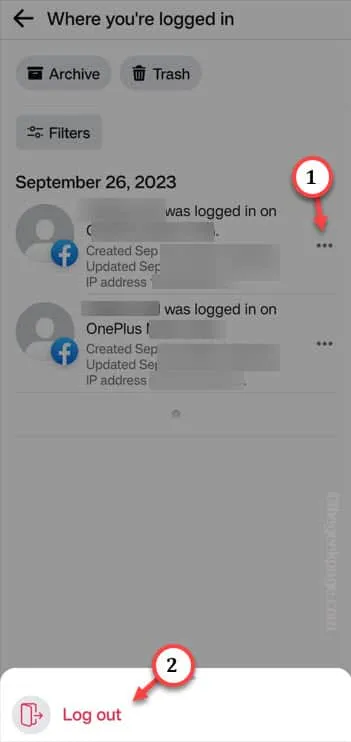
Paso 10: de esta manera, cierre sesión en las cuentas de Facebook en todos los dispositivos uno por uno.
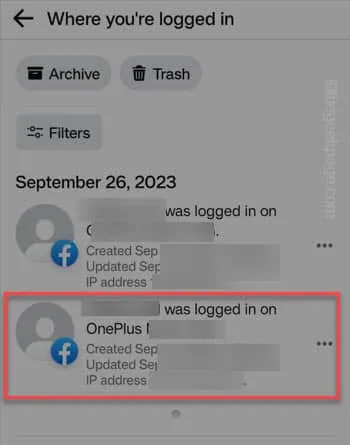
Solución 2: borra la aplicación de Facebook
Paso 1: mantenga presionada la aplicación » Facebook » y luego use el elemento » ⓘ «.
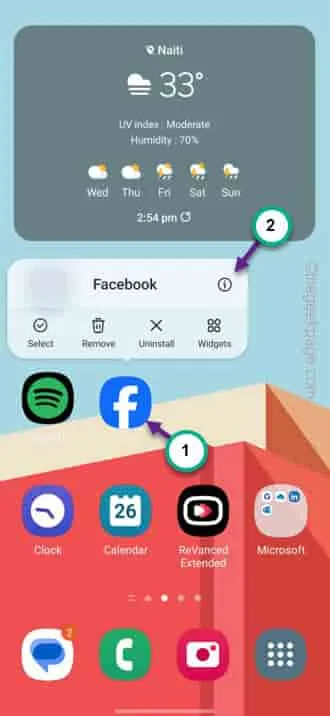
Paso 2: esto te llevará a la configuración de la aplicación de Facebook en tu teléfono.
Paso 3: a continuación, toque la pestaña » Almacenamiento «.
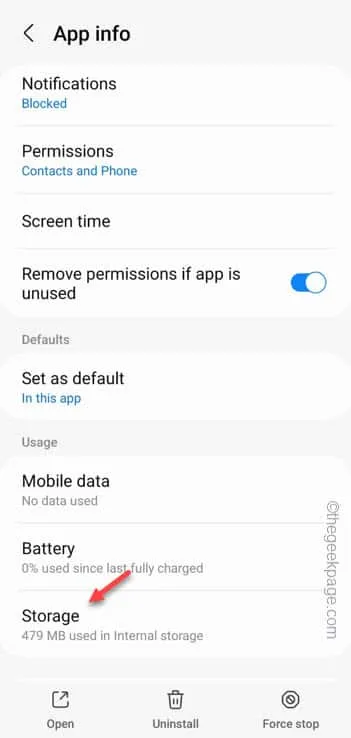
Paso 4: debe utilizar la función » Borrar datos » para borrar los datos de la aplicación de Facebook.
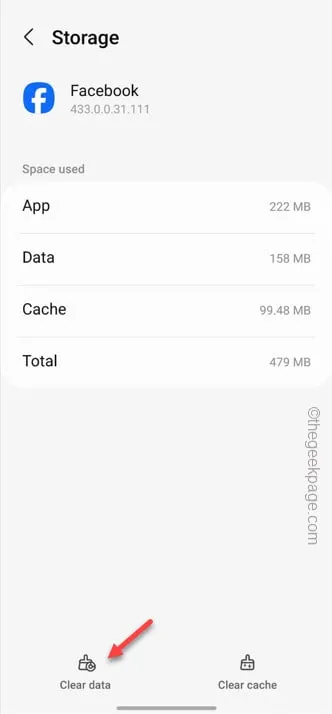
Ya no enfrentarás el problema de la » sesión caducada «.
Solución 4: permitir el uso en segundo plano de la aplicación
Facebook puede cerrar sesión y mostrar » Sesión caducada » si no se permite el uso de datos en segundo plano por parte de la aplicación.
Paso 1: para hacer esto, abra la Configuración en su teléfono.
Paso 2: a continuación, desplácese lentamente hacia abajo y diríjase a la sección » Aplicaciones «.
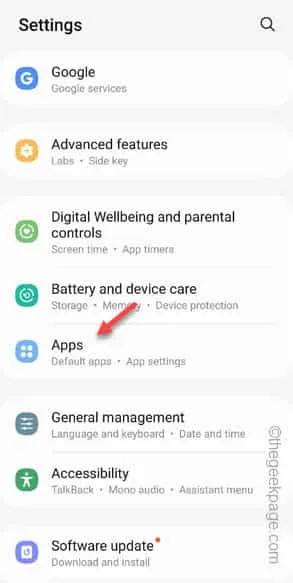
Paso 3: en la página de aplicaciones, busque la aplicación » Facebook » y ábrala .
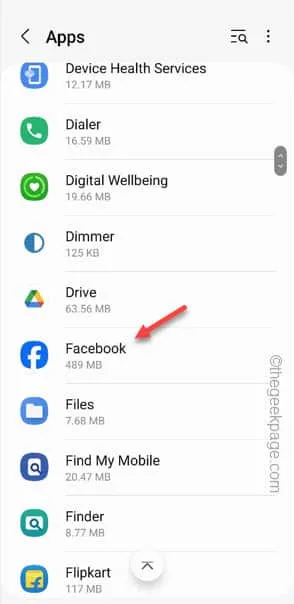
Paso 4: cuando finalmente abras la configuración de la aplicación de Facebook en el dispositivo, abre la configuración de » Datos móviles «.
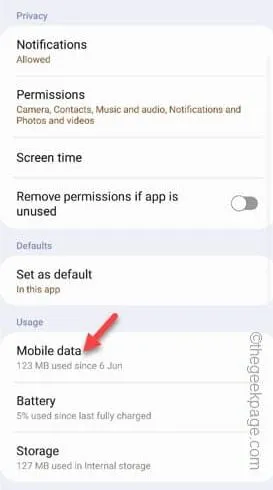
Paso 5: no interfiera con otras configuraciones, pero asegúrese de activar la opción » Permitir datos en segundo plano » .
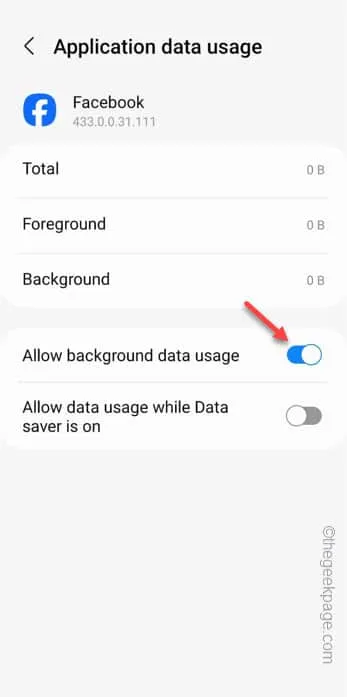
Sin embargo, cierre la página de Configuración después de esto.



Deja una respuesta